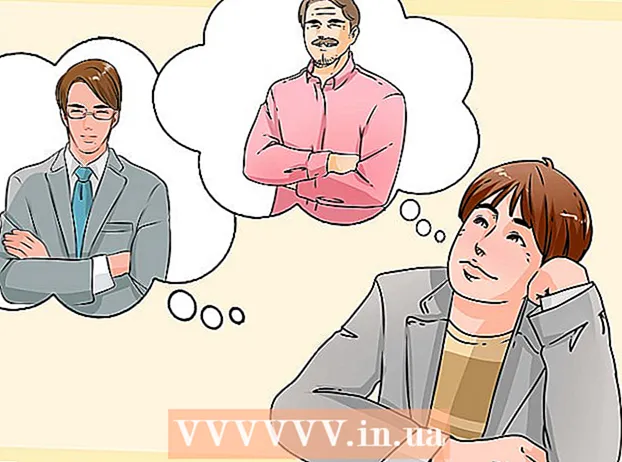நூலாசிரியர்:
Eugene Taylor
உருவாக்கிய தேதி:
8 ஆகஸ்ட் 2021
புதுப்பிப்பு தேதி:
1 ஜூலை 2024

உள்ளடக்கம்
- அடியெடுத்து வைக்க
- முறை 1 இன் 4: ஹெச்பி தானியங்கி வயர்லெஸ் இணைப்பு
- 4 இன் முறை 2: வைஃபை பாதுகாக்கப்பட்ட அமைப்பு (WPS)
- முறை 3 இன் 4: வயர்லெஸ் அமைவு வழிகாட்டி
- 4 இன் முறை 4: யூ.எஸ்.பி வழியாக வயர்லெஸ் அமைப்புகளைக் குறிப்பிடவும்
- உதவிக்குறிப்புகள்
- எச்சரிக்கைகள்
- உங்களுக்கு தேவையான விஷயங்கள்
அச்சுப்பொறி மாதிரி மற்றும் உங்கள் பிணைய உள்ளமைவைப் பொறுத்து ஹெச்பி அச்சுப்பொறிகளை உங்கள் நெட்வொர்க்கில் பல வழிகளில் சேர்க்கலாம். நாங்கள் உங்களுக்கு சில வழிகளைக் காட்டுகிறோம். நீங்கள் தொடங்குவதற்கு முன், அச்சுப்பொறி, கணினி மற்றும் பிணையம் இயங்குவதையும் சரியாக செயல்படுவதையும் உறுதிசெய்க.
அடியெடுத்து வைக்க
முறை 1 இன் 4: ஹெச்பி தானியங்கி வயர்லெஸ் இணைப்பு
- உங்கள் உள்ளமைவு ஹெச்பி ஆட்டோ வயர்லெஸ் இணைப்பு திறன் என்பதை சரிபார்க்கவும். இந்த முறையைப் பயன்படுத்த, உங்கள் கணினி மற்றும் உங்கள் பிணையம் பின்வரும் தேவைகளைப் பூர்த்தி செய்ய வேண்டும்:
- உங்கள் கணினி விண்டோஸ் விஸ்டா, விண்டோஸ் 7, விண்டோஸ் 8 (பிசி) அல்லது ஓஎஸ் எக்ஸ் 10.5+ (மேக்) ஐப் பயன்படுத்துகிறது.
- உங்கள் கணினி 2.4 ஜிகாஹெர்ட்ஸ் இணைப்பு வழியாக 802.11 பி / ஜி / என் வயர்லெஸ் திசைவியுடன் இணைக்கப்பட வேண்டும். 5.0 ஜிகாஹெர்ட்ஸ் நெட்வொர்க்கை ஹெச்பி ஆதரிக்கவில்லை (1/1/2013).
- உங்கள் கணினி நெட்வொர்க்குடன் வயர்லெஸ் இணைப்பைப் பயன்படுத்துகிறது மற்றும் இயக்க முறைமை வயர்லெஸ் அடாப்டரைக் கட்டுப்படுத்துகிறது, இதனால் ஹெச்பி மென்பொருள் கணினியிலிருந்து தற்போதைய பிணைய அமைப்புகளை மீட்டெடுக்க முடியும்.
- உங்கள் கணினி நிலையான ஐபி முகவரியாக இல்லாமல் டைனமிக் ஐபி முகவரியைப் பயன்படுத்துகிறது.
- உங்கள் அச்சுப்பொறி மற்றும் உங்கள் கணினிக்கான சமீபத்திய மென்பொருள் உங்களிடம் உள்ளதா என்பதை உறுதிப்படுத்திக் கொள்ளுங்கள். இதை http://www.hp.com/go/customercare இல் பதிவிறக்கம் செய்யலாம். உங்கள் கணினியின் இயக்க முறைமை மற்றும் உங்கள் அச்சுப்பொறி மாதிரிக்கு ஏற்ற சரியான மென்பொருளைத் தேர்ந்தெடுப்பதை உறுதிசெய்க.
- அச்சுப்பொறி மென்பொருள் நிறுவலின் போது: இணைப்பு வகைக்கு நீங்கள் கேட்கப்படும் வரை திரை வழிமுறைகளைப் பின்பற்றவும். கேட்கும் போது பிணையம், நெட்வொர்க் அல்லது வயர்லெஸ் வழியாகத் தேர்ந்தெடுக்கவும். அச்சுப்பொறி மென்பொருள் நிறுவலை முடிக்க திரை வழிமுறைகளைப் பின்பற்றவும்.
- குறிப்பு: நிறுவலின் போது, கணினிக்கும் வயர்லெஸ் நெட்வொர்க்குக்கும் இடையிலான தொடர்பை தற்காலிகமாக இழக்க வேண்டும். நீங்கள் இணையத்தை அணுக முடியாது. நீங்கள் ஆன்லைனில் வேலை செய்தால் மற்றும் / அல்லது கோப்புகளைப் பதிவிறக்குகிறீர்கள் என்றால், இந்த அமைவு முறையைத் தொடர்வதற்கு முன் அவற்றைச் சேமிப்பதை உறுதிசெய்க.
- மென்பொருள் நிறுவலின் போது ஹெச்பி ஆட்டோ கனெக்ட் வயர்லெஸ் வழங்கப்படாவிட்டால், மற்றொரு வயர்லெஸ் அமைவு முறை மூலம் நீங்கள் வழிநடத்தப்படுவீர்கள்.
4 இன் முறை 2: வைஃபை பாதுகாக்கப்பட்ட அமைப்பு (WPS)
- புஷ் பொத்தான் முறையைப் பயன்படுத்துவதற்கு முன்பு சில நிபந்தனைகள் பூர்த்தி செய்யப்பட வேண்டும்:
- அச்சுப்பொறி மற்றும் வயர்லெஸ் திசைவி இரண்டும் WPS புஷ் பொத்தான் முறையை ஆதரிக்க வேண்டும். இதற்காக அச்சுப்பொறியின் கையேடு மற்றும் வயர்லெஸ் திசைவி ஆகியவற்றைப் பாருங்கள்.
- வயர்லெஸ் திசைவியில் WPS புஷ் பொத்தான் இருக்க வேண்டும்.
- உங்கள் நெட்வொர்க் பாதுகாப்புக்காக WPA அல்லது WPA2 ஐப் பயன்படுத்த வேண்டும். WEP அல்லது பாதுகாப்பு எதுவும் பயன்படுத்தப்படாவிட்டால் பெரும்பாலான வயர்லெஸ் WPS திசைவிகள் WPS முறை வழியாக இணைக்க முடியாது. நீங்கள் உற்பத்தியாளரின் இயல்புநிலை நெட்வொர்க் பெயர் அமைப்பைப் பயன்படுத்தினால், பாதுகாப்பு இல்லாவிட்டால், பெரும்பாலான வயர்லெஸ் WPS திசைவிகள் WPS முறையைப் பயன்படுத்தி இணைக்க முடியாது.
- உங்கள் அச்சுப்பொறியில் WPS புஷ் பொத்தான் பயன்முறையைத் தொடங்கவும். அச்சுப்பொறியில் WPS ஐ எவ்வாறு தொடங்குவது என்பதற்கான வழிமுறைகளுக்கு அச்சுப்பொறி கையேட்டைப் பார்க்கவும்.
- உங்கள் திசைவியின் WPS பொத்தானை 2 நிமிடங்களுக்குள் அழுத்தவும்.
முறை 3 இன் 4: வயர்லெஸ் அமைவு வழிகாட்டி
- பிணைய பெயர் மற்றும் பாதுகாப்பு கடவுச்சொல் (WEP அல்லது WPA) உங்களுக்குத் தெரியுமா என்பதை உறுதிப்படுத்திக் கொள்ளுங்கள்.
- அச்சுப்பொறி கட்டுப்பாட்டு பலகத்தில், பொத்தானை அழுத்தவும் அமைப்புகள் மெனுவைத் தேர்ந்தெடுக்கவும் வலைப்பின்னல்.
- வயர்லெஸ் அமைவு வழிகாட்டி எந்த வயர்லெஸ் நெட்வொர்க்குகள் உள்ளன என்பதைக் காட்டுகிறது. பட்டியலிலிருந்து உங்கள் சொந்த பிணையத்தைத் தேர்வுசெய்க.
- உங்கள் வயர்லெஸ் நெட்வொர்க் பட்டியலிடப்படவில்லை எனில், பட்டியலின் முடிவில் எல்லா வழிகளிலும் சென்று உங்கள் பிணையத்தின் பெயரை நீங்களே உள்ளிடலாம். நீங்களே பெயரை உள்ளிடினால், மேல் மற்றும் சிறிய எழுத்துக்களில் நீங்கள் கவனம் செலுத்த வேண்டும். பெயர் சரியாக இருக்க வேண்டும்.
- உங்கள் WEP குறியீடு அல்லது WPA கடவுச்சொல்லை உள்ளிடவும். குறியீடு அல்லது கடவுச்சொல்லை உள்ளிடும்போது, மேல் மற்றும் சிறிய எழுத்துக்களில் கவனம் செலுத்துங்கள்.
- அச்சுப்பொறி இப்போது வயர்லெஸ் நெட்வொர்க்குடன் இணைக்கப்பட வேண்டும். எந்த தொடர்பும் செய்யப்படவில்லை என்றால், நீங்கள் என்ன தவறு என்பதைக் குறிக்கும் சோதனை அறிக்கையை அச்சிடலாம்.
4 இன் முறை 4: யூ.எஸ்.பி வழியாக வயர்லெஸ் அமைப்புகளைக் குறிப்பிடவும்
- இந்த நடைமுறையின் போது, நீங்கள் கணினிக்கும் அச்சுப்பொறிக்கும் இடையில் ஒரு யூ.எஸ்.பி கேபிளை தற்காலிகமாக இணைக்க வேண்டும்.
- மென்பொருள் அவ்வாறு செய்ய அறிவுறுத்தும் வரை நீங்கள் கேபிளை இணைத்து துண்டிக்க வேண்டாம் என்பது முக்கியம். அச்சுப்பொறியுடன் வயர்லெஸ் இணைப்பை எவ்வாறு நிறுவுவது என்பதை மென்பொருள் விளக்குகிறது.
- சில சந்தர்ப்பங்களில், உங்களுக்கான அனைத்து வயர்லெஸ் அமைப்புகளையும் மென்பொருள் தானாகவே பதிவுசெய்ய முடியும்.
- உங்கள் கணினியில் முதலில் அச்சுப்பொறியை நிறுவும்போது, மென்பொருளானது நெட்வொர்க்கில் அச்சுப்பொறியைக் கண்டுபிடிக்க முடியாது. இந்த விஷயத்தில், படிப்படியாக தேவையான செயல்களைச் செய்ய மென்பொருள் உங்களை அனுமதிக்கும்.
உதவிக்குறிப்புகள்
- உங்கள் கணினியில் உள்ள ஃபயர்வாலிலிருந்து செய்திகளைப் பெற்றால், "எப்போதும் அனுமதி" என்பதைத் தேர்ந்தெடுங்கள், இதனால் மென்பொருள் நிறுவல் தொடங்கப்படும்.
- உங்கள் அச்சுப்பொறி மற்றும் உங்கள் கணினிக்கான சமீபத்திய மென்பொருள் உங்களிடம் உள்ளதா என்பதை உறுதிப்படுத்திக் கொள்ளுங்கள். இதை http://www.hp.com/go/customercare இல் பதிவிறக்கம் செய்யலாம். உங்கள் கணினியின் இயக்க முறைமை மற்றும் உங்கள் அச்சுப்பொறியின் மாதிரிக்கு ஏற்ற சரியான மென்பொருளை நீங்கள் தேர்ந்தெடுத்துள்ளீர்கள் என்பதை உறுதிப்படுத்திக் கொள்ளுங்கள்.
- லினக்ஸில் உங்களுக்கு hplip தொகுப்பு தேவை (ஹெச்பி லினக்ஸ் இமேஜிங் மற்றும் பிரிண்டிங்கிற்கு குறுகியது). பின்னர் hp-setup ஐ ரூட்டாக இயக்கவும்.
எச்சரிக்கைகள்
- பல வயர்லெஸ் அச்சுப்பொறிகளுக்கு MAC முகவரி இல்லை, எனவே நீங்கள் முதலில் உங்கள் திசைவியில் MAC வடிப்பானை அணைக்க வேண்டியிருக்கும்.
உங்களுக்கு தேவையான விஷயங்கள்
- கணினி
- கம்பியில்லா திசைவி
- வயர்லெஸ் அச்சுப்பொறி
- யூ.எஸ்.பி கேபிள் (விரும்பினால்)